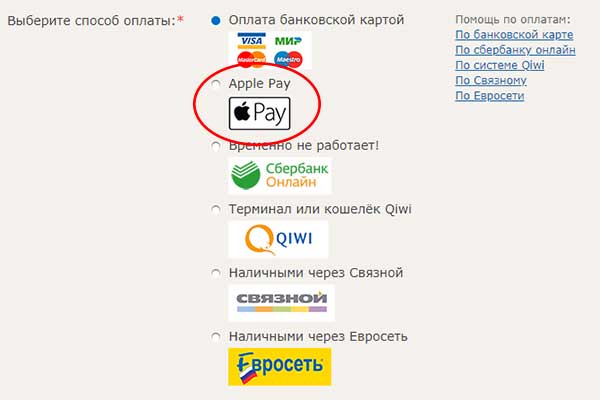Содержание
Сбой подключения к Apple Pay
Всем привет! В очередной раз будем говорить про Apple Pay и все возможные ошибки, которые связаны с этим платёжным сервисом от нашей любимой (но это неточно) компании Apple. Что на этот раз? Правильно, серьёзная (ну а как иначе?) проблема с достаточно громким названием — «Сбой подключения к Apple Pay».
Опять какой-то сбой… Опять приложение Wallet… Apple, ну сколько можно-то?
К счастью, информационное окошко об ошибке не ограничивается надписью «Сбой подключения к Apple Pay», а предлагает некоторое пояснение, продолжение, развернутую информацию, потрясающее описание (нужное — подчеркнуть) из-за чего, собственно говоря, всё и происходит.
И такие описания бывают двух видов:
- Сбой подключения к Apple Pay — убедитесь в наличии подключения к интернету.
- Сбой подключения к Apple Pay — платежи Apple Pay временно недоступны.
Давайте разбираться, что со всем этим делать. Раз, два, три. Поехали!
Поехали!
Стоп.
Перед окончательным «отъездом» обязательно:
- Сделайте жесткую перезагрузку своего iPhone — вот инструкция для всех моделей (ведь именно таким образом исправляются большинство «глюков» и «багов» в операционной системе iOS).
- Перезайдите в Apple ID (выйдите из учётной записи в настройках iPhone, а потом вновь зайдите в систему).
- Убедитесь, что ваша карта поддерживает операции в интернете (например, у Сбербанка обязательно подключение «Сбербанк Онлайн»).
- В очередной раз попробуйте добавить карту (знаю, знаю — подобная операция вам уже надоела).
Возможно, в вашем случае этого хватит и карта без проблем «залезет» в Wallet.
Не помогло? Вот теперь точно в «бой»!
Главная причина ошибки сбой подключения к Apple Pay
Каким бы не было описание ошибки «Сбой подключения к Apple Pay», её главная причина:
Сбои на серверах Apple.
Что, в принципе, логично.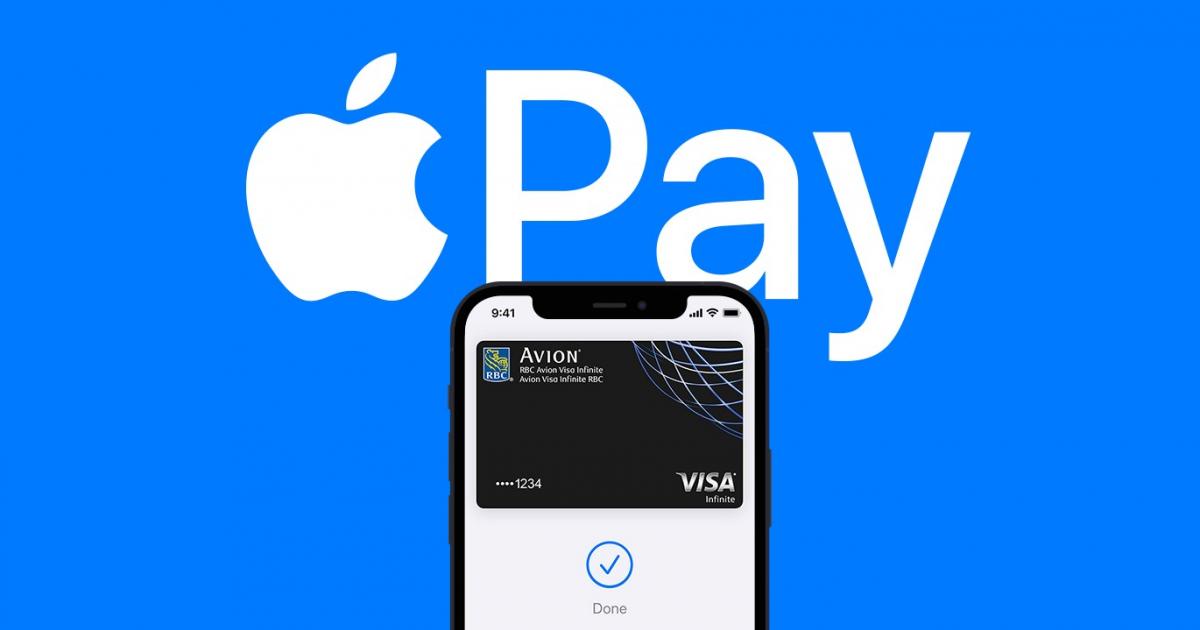
Следовательно:
- Смотрим на состояние серверов и серверов Apple в данный конкретный момент времени.
- Видим какие-то сбои? Сообщения об ошибках?
- Про добавление карты в Wallet можно забыть — до исправления этих сбоев ничего не получится.
Как только сервера придут в норму, то пробуем добавить карту ещё раз — скорей всего, всё пройдёт без сучка и задоринки.
С серверами всё отлично, а проблема осталось? Тогда придётся разбирать каждый случай по отдельности! И начнём с…
Сбой подключения к Apple Pay — убедитесь в наличии подключения к интернету
Конечно же, сразу стоит проверить соединение с интернетом.
Автор — капитан очевидность.
Однако, не спишите ругаться. У меня пару раз было так, что мой провайдер Wi-Fi по каким-то только одному ему известным причинам напрочь блокировал доступ к ресурсам компании Apple.
Поэтому попробуйте:
- Включить мобильную сеть.
- Открыть «Настройки — Сотовые данные» и посмотреть, есть ли у Wallet доступ к этим самым данным?
- Подключиться к другому Wi-Fi (заодно убедитесь в том, что ваш роутер ни в чём не виновен).

Проверили? iOS по-прежнему неумолима и постоянно выдаёт «Сбой подключения к Apple Pay. Убедитесь в наличии подключения к интернету»? Возможно, вся проблема в:
- Бета-версии программного обеспечения.
- Учётной записи Apple ID (вводим на телефоне другую учётную запись и проверяем добавление карты).
И если с первым вариантом всё достаточно просто — удаляем бету-версию и ставим «стандартную» iOS через восстановление при помощи iTunes (ну или ждём выхода полноценной прошивки), то со вторым…
Поможет только техническая поддержка Apple.
Нужно связаться с этими ребятами и объяснить, что с интернетом всё хорошо, при использовании на данном устройстве другой учётки карта добавляется, а вот с вашим конкретным Apple ID «что пошло не так».
Они примут заявку, произведут необходимые манипуляции и в итоге, я очень на это надеюсь, всё будет «ОК».
Да точно будет!
Ну а мы плавно переходим к следующей ошибке…
Сбой подключения к Apple Pay — платежи Apple Pay временно недоступны
И здесь опять-таки стоит начать с бета-версии программного обеспечения.
Потому что именно она, наряду со сбоями на серверах Apple, является очень распространённой причиной «временной недоступности платежей Apple Pay».
А как быть, если всё это точно не про вас? Вы правильный пользователь iPhone, никогда не модифицируете программное обеспечение (джейлбрейк — уходи!), и вообще ничего не знаете про какие-то там бета-версии iOS?
Остаётся только один выход:
Мучить техническую поддержку.
Причём:
- Как техническую поддержку Apple.
- Так и техническую поддержку банка.
Крайне рекомендую начать с последней, потому что когда всплывающее окно на условном iPhone говорит нам о «Платежи Apple Pay временно недоступны», скорей всего, недоступны они из-за банка, выпустившего карту.
- Либо карта не подходит для Apple Pay.
- Либо у банка какие-то проблемы с Apple Pay.
- Либо у банка произошёл небольшой сбой.
Как можно проверить, что во всём виновато финансовое учреждение?
Добавить карту другого банка!
В большинстве случаев всё получится и тогда уже поддержке банковской организации придётся ответить — почему их карта напрочь отказывается добавляться в Apple Pay!
Итого
Ух.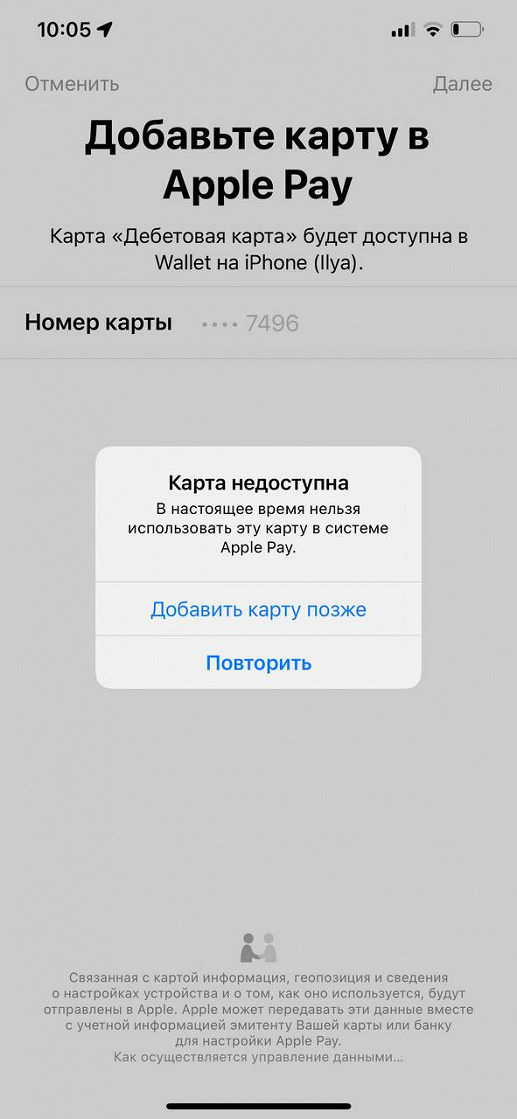 Вроде бы проблему решили. Мне кажется, это победа!
Вроде бы проблему решили. Мне кажется, это победа!
Или нет?
Вы испробовали все варианты, уже порядком надоели операторам технической поддержки (там не только называют вас по имени, но и помнят ваши привычки + рассказывают что ест ваш домашний питомец), а Apple Pay не сдаётся и продолжает сообщать о каком-то сбое при подключении? Добро пожаловать в комментарии!
- Расскажите свою историю.
- Поделитесь проблемой.
- Возможно, все вместе мы найдём какое-то подходящее решение.
- Пишите смело!
Кстати, если у вас получилось (по советам из этой статьи или какими-то другими способами) исправить ошибку «Сбой подключения к Apple Pay», то обязательно сообщите об этом — многие люди скажут вам огромное спасибо. Я, пожалуй, начну: заранее огромное спасибо!
P.S. Ставьте «лайки», жмите на кнопки социальных сетей, добавляйтесь куда угодно, приходите на личные встречи по четвергам, наблюдайте за мной в Periscope и побольше гуляйте! Всем спасибо, всех обнял:)
Платежи apple pay временно недоступны
Содержание
- Сбой подключения к Apple Pay: причины и решение проблемы
- Сбой при регистрации карты
- Добавление карты к Apple Pay
- Сбой при оплате
- Самые распространенные причины сбоя настроек Apple Pay от Сбербанка
- Несовместимое устройство
- Неправильный выбор карты
- Ошибка подключения к сервису Apple ID
- Попытка расплатиться не в том терминале
- Не соблюдены условия регистрации в приложении «Сбербанк Онлайн»
- Как пользоваться Apple Pay
- Почему не добавляется карта
- Почему не работает Apple Pay
- Сбой подключения
- Неверные настройки
- Проблемы с НФС антенной
- Внешние факторы
Сбой подключения к Apple Pay обычно возникает на двух этапах работы с ним:
- при добавлении карты к устройству;
- при оплате покупок.

В первом случае понадобится определить перечень поддерживаемые устройств и банковских карт, работающих с платежным сервисом, а также географию пользователя и другие параметры. При ошибке, связанной с оплатой в магазине, стоит убедиться, что привязка реквизитов выполнена правильно, и проверить наличие обновлений для операционной системы. Статья приведет возможные причины сбоя при подключении мобильного устройства к системе Apple Pay, покажет, как устранить возникающие неполадки.
Сбой подключения к Apple Pay: причины и решение проблемы
Самым простым способом уйти от ошибки станет перезагрузка устройства и попытка повторного совершения операции. Если это действие не помогает, тогда нужно углубляться в проблему. Убедиться, что карта добавлена к смартфону успешно можно, войдя в Wallet, и посмотрев на статус платежных реквизитов. Когда имеются уведомления, ознакомиться с ними и принять соответствующие меры по обновлению информации. Если держателю карты на момент совершения покупки не исполнилось 13 лет, в этом случае его устройство также не подключается Apple Pay.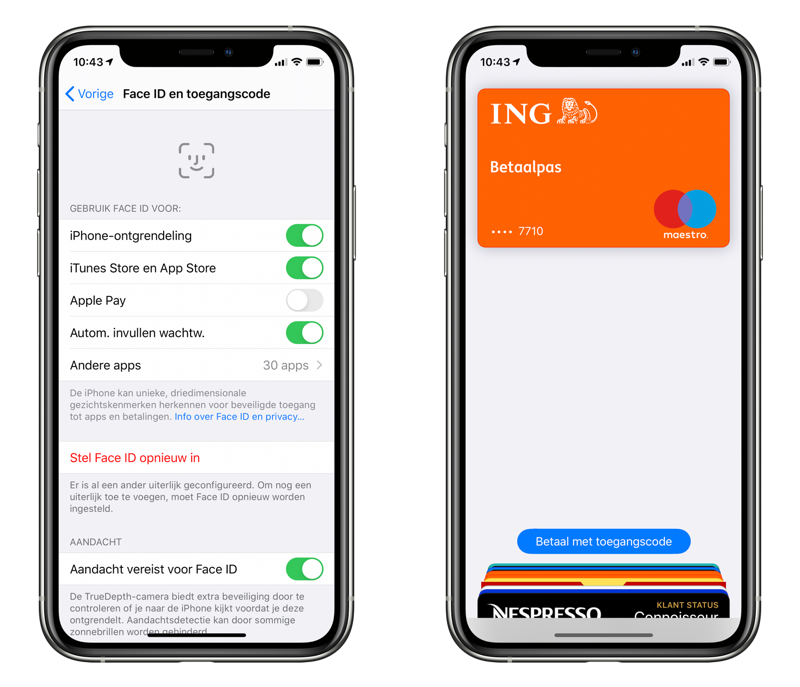
Сбой при регистрации карты
При выявлении проблем с добавленной в Apple Wallet банковской картой необходимо убедиться, что соблюдены следующие условия.
- Принадлежность карты одному из банков-партнеров Apple и платежной системе VISA или MasterCard.
- Карточка поддерживает технологию бесконтактной оплаты PayWave или PayPass.
- Карта не является социальной или пенсионной, не принадлежит к платежным системам «МИР», MAESTRO или UnionCard.
- Держателю карточки известен ПИН-код, срок ее действия не истек. Помощь в данном вопросе также окажут сотрудники банка-эмитента.
Если что-то из этого списка не соответствует заявленному, стоит еще раз проверить проблемный параметр, устранить несоответствие и выполнить привязку заново.
Добавление карты к Apple Pay
Убедившись, что сбой подключения к Эпл Пей вызван неправильно добавленной карточкой, следует руководствоваться приведенной здесь инструкцией, чтобы заново привязать рабочую платежную карту к смартфону или планшету.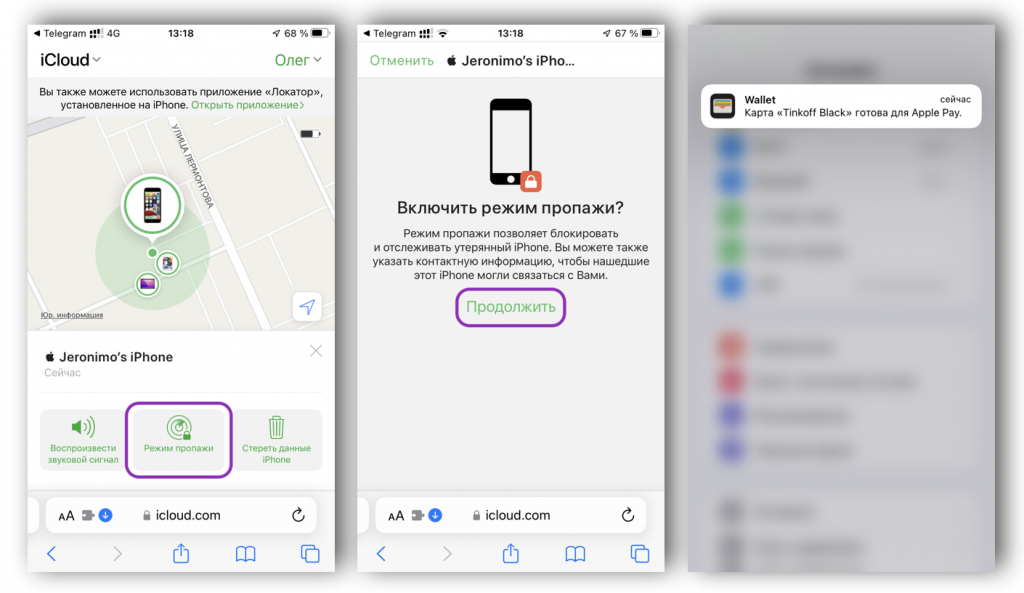
- Открываем программу Wallet на главном экране.
- Нажимаем значок «+» либо надпись «Сканировать код» для привязки.
- Фотографируем лицевую сторону банковской карточки либо заносим все ее данные вручную в соответствующие поля.
- Нажимаем «Далее» и ждем получения ответа от банка-эмитента, либо запроса дополнительных сведений о держателе карты.
- После одобрения банка вновь нажимаем кнопку «Далее». Привязка реквизитов будет выполнена. Об успешном завершении сообщит уведомление в приложении Wallet.
Отвязка карточки и обновление информации выполняется в том же разделе электронного кошелька.
Сбой при оплате
Начав использовать сервис для покупок, и обнаружив, что он не работает в магазине или на веб-сайте, владелец устройства связывает проблему с неполадками платежной системы. Но есть и другие причины. Представим их вместе со способами устранения.
- Apple Pay не поддерживает текущую версию iOS.
 Для корректной работы сервиса требуется установленная версия iOS не ниже 8.1.
Для корректной работы сервиса требуется установленная версия iOS не ниже 8.1. - Дата, время и регион участника Apple Pay указаны неверно. Здесь достаточно будет изменить регион на тот, который обслуживается Эпл Пей в пункте «Основные», «Язык и регион» меню настроек. Там же есть пункт «Дата и время», зайдя в который выставить нужные значения.
- Программные неполадки со смартфоном. Желательно перезапустить аппарат и повторить операцию. Если оплатить по-прежнему не получается, то можно выполнить сброс настроек до нулевых значений, зайдя в «Настройки», «Основные», «Сброс», выбрав пункт «Сбросить все настройки».
- Не хватает денежных средств. Достаточно пополнить карточный счет любым удобным способом.
- Версия девайса не поддерживается. Причина в отсутствии внутри устройства модуля NFC, Отвечающего за беспроводную передачу платежных данных. Айфон должен быть не ниже версии 6, Айпаду достаточно Air 2, компьютер Mac выпущен не раньше 2012-го года, а у смарт-часов Watch для бесконтактной оплаты актуальна любая версия этого гаджета.

- На устройстве отключенTouch>
- В системе есть вирус. Просканировать девайс антивирусной программой, в случае обнаружения удалить все найденное, перезагрузить аппарат. Если не помогло, можно сбросить настройки телефона.
- Обнулились сетевые настройки. Зайти в пункт настроек «Сотовая связь», «Параметры данных», «Сотовая сеть передачи данных», заполнить параметр APN: internet.[имя_сотового_оператора].ru.
- Торговая точка не использует Эппл Пай для оплаты. Стоит всегда проверять наличие этой возможности. Об этом сообщит специальный значок сервиса, обычно присутствующий в магазинах или интернет-ресурсах, поддерживающих Apple Pay.
- Слишком массивный или алюминиевый чехол гаджета. Также ответ на вопрос, почему не проходит оплата. Грубый материал или алюминий является препятствием для нормальной работы бесконтактного модуля NFC.
 Следует снять чехол и повторить попытку.
Следует снять чехол и повторить попытку. - Поломка NFC-микросхемы. Этот случай трудно выявить самостоятельно. Если ничто другое не помогает наладить работу, можно прибегнуть к разборке аппарата. Может просто пропадать контакт между передатчиком и его антенной. Снять заднюю стенку гаджета, найти две пары винтиков у верхнего края справа и слева, аккуратно поджать их, установить крышку обратно. Если в оплате отказано, то стоит либо заменить модуль самостоятельно, либо обратиться за помощью к специалистам.
Ошибка подключения Apple Pay может иметь различные причины. Обычно она не носит системный характер. Одна и та же неполадка редко случается дважды. Рассмотренные здесь случаи помогут начинающим пользователям сервиса быстрее понять причину отказа в оплате и принять необходимые меры.
Как поступить, если при настройке Apple Pay от Сбербанка произошла ошибка и не получается ничего сделать? Сегодня мы разберем основные причины сбоя настроек Apple Pay и поищем возможности их устранения.
Самые распространенные причины сбоя настроек Apple Pay от Сбербанка
- Несовместимое устройство
- Неправильный выбор карты
- Ошибка подключения к сервису Apple ID
- Попытка расплатиться не в том терминале
- Не соблюдены условия регистрации в «Сбербанк Онлайн»
Давайте разберем каждую причину поподробнее.
Итак, Apple Pay от Сбербанка не работает, есть проблемы потому, что:
Несовместимое устройство
Чтобы сервис Apple Pay от Сбербанка работал корректно, необходимо устройство Apple, оснащенное NFC (возможностью передачи данных на близком расстоянии). Вот список таких устройств:
Если вы не нашли свое устройство в этом списке, то, к сожалению, сервис Apple Pay работать не будет.
Для покупок с компьютера Mac обязательное условие – использование браузера Safari. Если вы выбрали другой браузер, в работе Apple Pay возникнут проблемы.
Неправильный выбор карты
У вас есть карта Сбербанка, вы хотите загрузить ее в приложение Wallet, но ничего не выходит.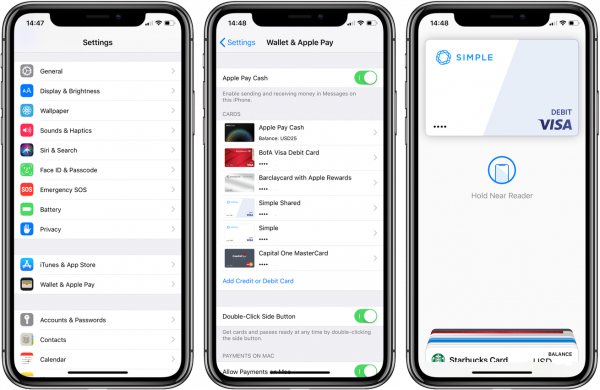 Вот почему это может произойти:
Вот почему это может произойти:
- Сбербанк на данный момент работает только с платежной системой Master Card, если ваша карта платежной системы Visa или Мир – сервис работать не будет.
- Apple Pay работает не со всеми картами Сбербанка. Вот список карт, которые поддерживаются сервисом:
- MasterCard Credit Momentum
- MasterCard Standard
- MasterCard Gold
- Молодежная карта Master Card Standard
- MasterCard Standard Momentum
- Молодежная карта MasterCard Standard с индивидуальным дизайном
- Молодежная карта MasterCard Standard
- MasterCard Standard с индивидуальным дизайном
- Master Card Standard Бесконтактная
- MasterCard Standard
- MasterCard Gold
- MasterСard Platinum
- World MasterCard «Золотой»
- MasterCard World Black Edition Премьер
- World MasterCard Elite Сбербанк Первый
Ошибка подключения к сервису Apple ID
Так же вас может ожидать проблема подключения к серверам Apple. Чтобы устранить эти неполадки следует проверить, является ли идентификатор Apple ID корректным и действительным. Для этого на официальном сайте введите данные своей учетной записи. Если она не открывается, то нужно зарегистрировать новую.
Чтобы устранить эти неполадки следует проверить, является ли идентификатор Apple ID корректным и действительным. Для этого на официальном сайте введите данные своей учетной записи. Если она не открывается, то нужно зарегистрировать новую.
Это способ не помог? Посмотрите внимательно, корректно ли установлены дата и время. Если автоматическое определение на устройстве невозможно – введите вручную.
Попытка расплатиться не в том терминале
Хоть на сегодняшний день найти терминал, который проводит бесконтактные платежи, совсем не сложно, можно столкнуться и с такой проблемой. Посмотрите внимательно, есть ли на той кассе, где вы расплачиваетесь, вот такой значок.
Если ничего подобного вы не нашли, то этот терминал с Apple Pay не работает.
То же касается приложений и сайтов. Перед тем, как оформить заказ, ищите значок «Оплата с Apple Pay».
Не соблюдены условия регистрации в приложении «Сбербанк Онлайн»
Мы поговорили о самых распространенных ошибках, при которых Apple Pay от Сбербанка не работает. Как видите, в устранении ничего сложного нет, как и весомых причин, которые могут помешать вам пользоваться этим безопасным и очень удобным сервисом от компании Apple.
Все отлично знают популярный бренд Apple, который получил широкое распространение в мире за высокую надежность и удобство использования. В настоящее время владельцы устройств могут совершать бесконтактные денежные операции в любом магазине, достаточно поднести гаджет к терминалу оплаты. Это значительно упрощает жизнь, но иногда платежный сервис Apple Pay не работает. В статье рассмотрим возможные неполадки и методы их самостоятельного решения.
Как пользоваться Apple Pay
Эппл Пей – это универсальная платежная система, которая радует потребителей уже с 2014 года по всему миру. Она представляет собой удобный инструмент для проведения транзакций практически в любом магазине или в интернет-пространстве. Для этого достаточно иметь мобильное устройство от производителя, умные часы, планшет IPad или ноутбук MacBook. Преимущество заключается в том, что покупки производятся на бесконтактной основе. Важным требованием операции является наличие у продавца соответствующего терминала и считывателя, сейчас они установлены практически в каждом магазине по всей территории России.
Для этого достаточно иметь мобильное устройство от производителя, умные часы, планшет IPad или ноутбук MacBook. Преимущество заключается в том, что покупки производятся на бесконтактной основе. Важным требованием операции является наличие у продавца соответствующего терминала и считывателя, сейчас они установлены практически в каждом магазине по всей территории России.
Процедура бесконтактного платежа происходит за счет встроенного в конструкцию специального чипа NFC, который способен имитировать сигнал банковской карточки, добавленной в систему. Обмен данными между передатчиком и считывателем выполняется на минимальном расстоянии и буквально за несколько секунд. Итак, чтобы совершить покупку вам потребуется выполнять ряд простых действий:
- Для начала добавьте в приложение кредитку от партнерской банковской организации.
- Подождите, пока продавец пробьет в терминале затраченную сумму.
- Поднесите мобильное устройство к считывателю.
- Подтвердите покупку, для этого приложите палец к сканеру отпечатков Touch ID.

- Звуковой сигнал сообщит вам, что обмен информацией прошел успешно.
Чтобы выполнить покупку в интернет-пространстве нужно зайти на сайт магазина, выбрать соответствующий товар. Рядом с ним должна быть кнопка Apple Pay, нажмите на нее. После этого пропишите свои контактные данные и параметры доставки. Для подтверждения транзакции и перевода денежных средств поднесите палец к Touch ID.
Если на ноутбуке Эппл не предусмотрен сканер отпечатков, то придется действовать через синхронизированный iPhone.
Почему стоит пользоваться таким сервисом:
- Это удобно. Для платежа нужен лишь один гаджет.
- Скорость транзакции. Сама процедура оплаты займет у вас не более двух секунд, достаточно поднести смартфон к терминалу.
- Безопасность. Обмен информацией происходит на маленьком расстоянии и в течение нескольких секунд, это значит, что злоумышленники не смогут перехватить ваши персональные данные. Каждая покупка требует обязательного подтверждения отпечатком пальца.
 Никто, кроме вас, не сможет произвести транзакцию.
Никто, кроме вас, не сможет произвести транзакцию.
Почему не добавляется карта
Чтобы начать совершать бесконтактные платежи, требуется привязать банковские карты к сервису. У некоторых потребителей уже на этом этапе возникают проблемы и сбои в добавлении карты. Для активации кредитки вам потребуется:
- Запустите на мобильном устройстве iPhone официальное приложение Wallet. Оно установлено по умолчанию на всех девайсах известного бренда и включите на Айфоне НФС.
- В основном окне утилиты находится ярлык в виде плюсика. Нажмите на него.
- Если до этого уже совершали транзакции в интернет-пространстве, в ITunes, то в системе автоматически отобразится карточка, которую потребуется подтвердить.
- В противном случае, нужно отсканировать пластик. На дисплее появится поле, в него надо поместить лицевую сторону кредитки при помощи внешней камеры устройства.
- После этого в приложении появятся реквизиты.
- Подождите подтверждение добавления банком.

- Если все прошло удачно, то карточка появится в списке.
- Все последующие пластики устанавливаются аналогичным образом.
Рассмотрим ряд возможных проблем:
- В некоторых случаях сканирование не срабатывает. Чтобы это исправить, потребуется самостоятельно прописать все реквизиты кредитки в соответствующие поля.
- Ошибка может возникнуть, если неверно ввести номер, им владельца или срок действия пластика. Внимательно проверьте указанную информацию.
- Следует учитывать, что сервис бесконтактной оплаты сотрудничает только с определенным перечнем партнерских банковских организаций. Этот список постоянно пополняется и обновляется. Среди банков можно выделить Сбербанк, Альфа-банк, ВТБ, Открытие, Тинькофф, Райффайзенбанк, Россельхозбанк, МТС, Билайн, Кукуруза, Яндекс. Деньги, Русский стандарт. Это далеко не весь перечень, все компании можно заранее посмотреть на официальном портале сервиса Apple Pay. Если при добавлении кредитки приложение начинает «ругаться» и не видит ее, то вероятно она не поддерживается системой.

- Если пластик заблокирован, то прикрепить его не получится.
Почему не работает Apple Pay
Если удачно добавили банковскую карточку, но бесконтактная транзакция не проходит, то корень проблемы следует искать в нескольких направлениях. Для начала следует соблюдать ряд условий и ограничений:
- Главное, чтобы мобильное устройство было оснащено соответствующим модулем передатчиком NFC. В основном, его стали устанавливать в современные модели, выпущенные не ранее 2016 года.
- Банковская карточка, должна быть выпущена партнерской организацией.
- На смартфоне необходимо установить последнюю и актуальную версию программного обеспечения, не допускается наличие пиратской прошивки.
- Потребитель должен иметь зарегистрированную учетную запись в сервисе ICloud и иметь уникальный идентификатор в сети.
Рассмотрим перечень мобильных устройств, которые снабжены микрочипом NFC:
- iPhone не ниже 6 версии, включая SE модель.
- Умные часы Apple Watch первой и второй серии.

- Планшетный компьютер IPad Air или Pro, Mini 3, 4.
- Ноутбук MacBook Pro или Air.
Если мобильное устройство соответствует установленным требованиям, то транзакции должны проходить без помех. Возможны и другие неполадки, о которых поговорим ниже.
Сбой подключения
Если в магазине не проходит оплата, произошла ошибка – сбой подключения, то чтобы исправить ее следуйте рекомендации:
- Повторите покупку, возможно, произошел кратковременный сбой.
- Перезагрузите мобильное устройство.
- Установите настройки мобильного телефона по умолчанию. Для этого перейдите в раздел параметров системы и перейдите во вкладку сети и нажмите на сброс сетевых настроек. После перезапуска смартфона попробуйте совершить покупку повторно.
Неверные настройки
Вероятной причиной некорректной работы приложения может быть неправильные установки в системе смартфона. Проверьте актуальность своего программного обеспечения и своевременно активируйте обновления. При наличии пиратской прошивки пользоваться сервисом не получится. Работу «Через раз» можно исправить следующими способами:
При наличии пиратской прошивки пользоваться сервисом не получится. Работу «Через раз» можно исправить следующими способами:
- Попытайтесь удалить утилиту Wallet и заново установить ее. Добавить кредитные карточки.
- Измените местоположение потребителя в настройках мобильного устройства. Выберите в качестве района любую европейскую страну в разделе язык и регион.
- Выполните переустановку системы IOS.
- Если у вас нет зарегистрированного аккаунта в системе ICloud, то нужно создать его, в соответствующей вкладке смартфона. При заблокированной учетной записи доступ в приложение закрыт.
- Убедитесь, что установлена последняя версия программного обеспечения.
Проблемы с НФС антенной
Бывают и ситуации, когда виновником является конструктивная сторона. Модуль NFC может повредиться при падении, попадании воды или физическом воздействии. Обычно такую проблему трудно решить самостоятельно, но попытаться стоит.
Разберите боковую панель мобильного устройства и очистите внутренности от загрязнений и скопившегося мусора.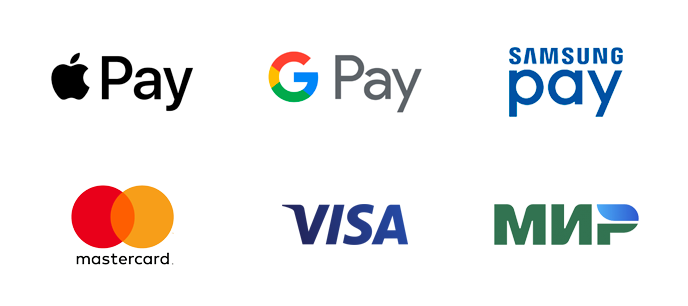 Не помогло, то направляйтесь в любой сервисный отдел и закажите ремонт у квалифицированных мастеров. Следует учитывать, если смартфон находится на гарантии, то не рекомендуется вскрывать корпус самостоятельно. Это приведет к снятию гарантийных обязательств со стороны производителя.
Не помогло, то направляйтесь в любой сервисный отдел и закажите ремонт у квалифицированных мастеров. Следует учитывать, если смартфон находится на гарантии, то не рекомендуется вскрывать корпус самостоятельно. Это приведет к снятию гарантийных обязательств со стороны производителя.
Внешние факторы
Если при совершении платежных операций смартфон перестал работать, то обратите внимание на:
- Сейчас стали выпускать чехлы с металлическими вставками, которые играют роль экрана и препятствуют обмену информацией, терминал не видит гаджет, сам потребитель может и не подозревать об этом. Поэтому рекомендуется с умом подходить к выбору аксессуара.
- Часто виновником является терминал считывания продавца. Причиной может быть – отсутствие связи с банковской организацией для обмена платежными данными или непосредственная неисправность оборудования. В таком случае лучше обратиться в другой магазин и проверить работу без терминала.
В статье подробно рассмотрели основные причины, почему не действует сервис Apple Pay.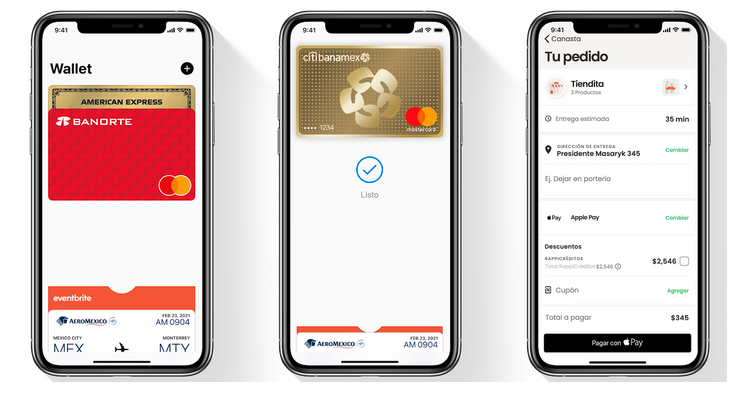 Если же указанные методы решения не помогли вам, то рекомендуется обратиться к эмитенту карты или в техническую поддержку разработчика программного обеспечения.
Если же указанные методы решения не помогли вам, то рекомендуется обратиться к эмитенту карты или в техническую поддержку разработчика программного обеспечения.
Мой Apple Pay говорит, что он «недоступен»
Похоже, что давно никто не ответил. Чтобы снова начать разговор, просто
задать новый вопрос.
Я столкнулся с проблемой, когда я пытался добавить свою дебетовую карту в Apple Pay, и мне постоянно пишет, что карта недоступна. Как это исправить?
Айфон 11 Про Макс
Опубликовано 24 января 2021 г., 15:19
Проблемы с кошельком / Если у вас возникли проблемы с добавлением карты в кошелек
- Иногда, если вы выходите из своего Apple ID и снова входите, это решает проблему.

- Убедитесь, что вы используете последнее обновление iOS/macOS.
- Проверьте регион своего Apple ID, чтобы убедиться, что он правильный. Если это правильно, вам может потребоваться снова выбрать тот же регион. (Изменение страны или региона Apple ID — Служба поддержки Apple)
- Проверьте правильность региона на вашем устройстве (Настройки>Основные>Язык и регион — установите свой регион)
- Для использования приложения Wallet требуется пароль.
- Вы должны находиться в регионе, поддерживающем Apple Pay — Страны и регионы, поддерживающие Apple Pay — Служба поддержки Apple
- Ваш банк должен поддерживать Apple Pay — Банки-участники Apple Pay — Служба поддержки Apple
- Если ни одно из этих предложений не работает чтобы решить вашу проблему, вы можете перейти сюда для получения дополнительной помощи — Если вы не можете добавить карты в Wallet для Apple Pay — Служба поддержки Apple
- Служба поддержки Apple Pay доступна здесь — Apple Pay Customers
- Если вам нужно изменить платеж по умолчанию в Wallet или у вас возникли другие проблемы, такие как невозможность добавления пропусков, вы можете перейти по этим ссылкам, которые охватывают управление кошельком и кошельком.
 использовать.
использовать. - Добавление пропусков и управление ими в Wallet на iPhone — Служба поддержки Apple, обратите внимание, что пропуска нельзя добавлять напрямую в кошелек, за исключением пропусков с поддержкой QR-кода. Для всего остального это делается либо через соответствующее приложение, либо по электронной почте, либо по ссылке на веб-сайте.
- Если вы получаете сообщение об ошибке, что у вас уже есть максимальное количество карт в кошельке с менее чем 22 картами, выход из вашего Apple ID и обратно обычно решает эту проблему.
- Если вы получили сообщение с просьбой связаться с эмитентом карты, позвоните в банк или компанию-эмитент кредитной карты, выпустившую вам карту, чтобы убедиться в отсутствии ограничений по карте.
- Если вы получаете сообщение о том, что услуги Apple Pay в настоящее время недоступны, выйдите из своего Apple ID и войдите снова.
- Как использовать Wallet на iPhone, iPod touch и Apple Watch — Служба поддержки Apple,
- Управление картами, которые вы используете в Apple Pay — Служба поддержки Apple
Опубликовано 25 января 2021 г.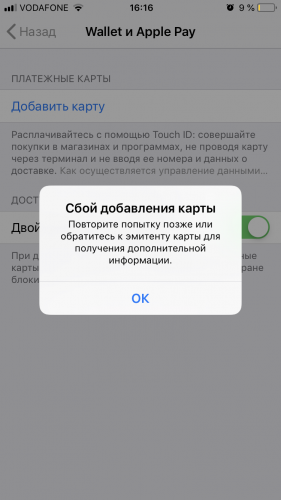 , 8:16
, 8:16
Просмотр в контексте
Мой Apple Pay говорит, что он «недоступен»
Не удалось добавить карту или «Apple Pay является временной…
Похоже, что давно никто не ответил. Чтобы снова начать разговор, просто
задать новый вопрос.
После обновления моего телефона и попытки проверить мои кредитные карты одна из моих карт продолжает выдавать эту ошибку, когда я пытаюсь проверить номер CVV.
Итак, я полностью удалил карту из Apple Wallet и добавил ее снова. Когда я нажал «Добавить кредитную или дебетовую карту», я заметил, что кошелек Apple предварительно заполнил мою кредитную карту (ту, которую я удалил), и, по-видимому, она кэшировала старую/истекшую дату истечения срока действия, которая вызывала проблемы. Я даже пытался использовать опцию «Добавить другую карту», и после ввода номера моей карты вручную она все еще кэшировала мою старую/истекшую дату истечения срока действия и отказывалась добавлять карту с ошибкой в строке темы.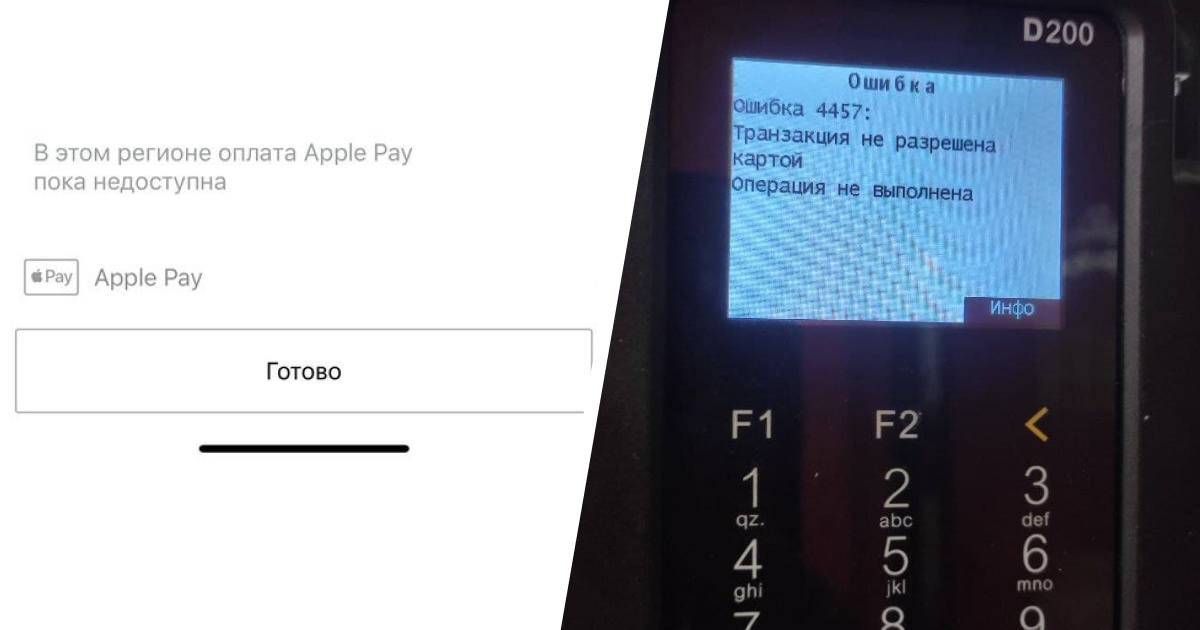
После разговора со службой поддержки Apple (после 30-минутного ожидания даже моя местная коммунальная служба теперь имеет возможность автоматического обратного звонка), они подтвердили, что серверы Apple кэшируют старые данные на срок до 24 часов.
Окончательное решение, которое я нашел, было:
- Подождите 24 часа, пока сервер Apple пометит данные как устаревшие
- Откройте «Настройки» -> «Кошелек»
- Добавьте кредитную карту (она все равно будет предварительно заполнять номер)
- Нажмите Добавить другую карту
- Нажмите «Вручную введите номер карты» и введите имя/номер карты
- Нажмите «Далее», и он покажет вам старую кэшированную дату истечения срока действия, удалите ее и введите новую дату истечения срока действия (это было проблемой в течение первых 24 часов). это не перезапишется)
- Введите номер CVV и добавьте карту
Надеюсь, это поможет другим, кто может столкнуться с той же проблемой.
Некоторые другие советы, которые также могут помочь:
- Перезагрузите телефон
- Убедитесь, что сотовые данные включены для Wallet
Кстати, эта строка для Apple — этот форум ***** (как ваш звонок, ожидающий из 60-х), под устройствами нет возможности выбрать iPhone 12, 12 Pro или 12 Pro Max (по-прежнему отображается только iPhone 11 ).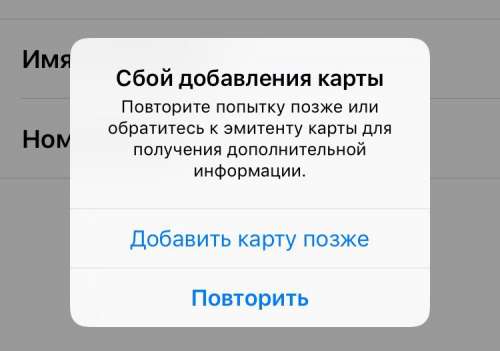
айфон
Опубликовано 4 января 2021 г., 16:53
- Иногда, если вы выходите из своего Apple ID и снова входите в него, проблема решается.
- Убедитесь, что вы используете последнее обновление iOS/macOS.
- Проверьте регион своего Apple ID, чтобы убедиться, что он правильный. Если это правильно, вам может потребоваться снова выбрать тот же регион. (Измените страну или регион Apple ID — Служба поддержки Apple)
- Проверьте правильность региона на своем устройстве (Настройки>Основные>Язык и регион — установите свой регион)
- Для использования приложения «Кошелек» требуется пароль .
- Вы должны находиться в регионе, поддерживающем Apple Pay — Страны и регионы, поддерживающие Apple Pay — Служба поддержки Apple
- Ваш банк должен поддерживать Apple Pay — Банки, участвующие в Apple Pay — Служба поддержки Apple
- Если ни одно из этих предложений не может решить вашу проблему, вы можете перейти сюда для получения дополнительной помощи — Если вы не можете добавить карты в Wallet для Apple Pay — Служба поддержки Apple
- Если вам нужно изменить платеж по умолчанию в Wallet или у вас возникли другие проблемы, такие как невозможность добавления пропусков, вы можете перейти по этим ссылкам, которые охватывают управление кошельком и использованием кошелька.

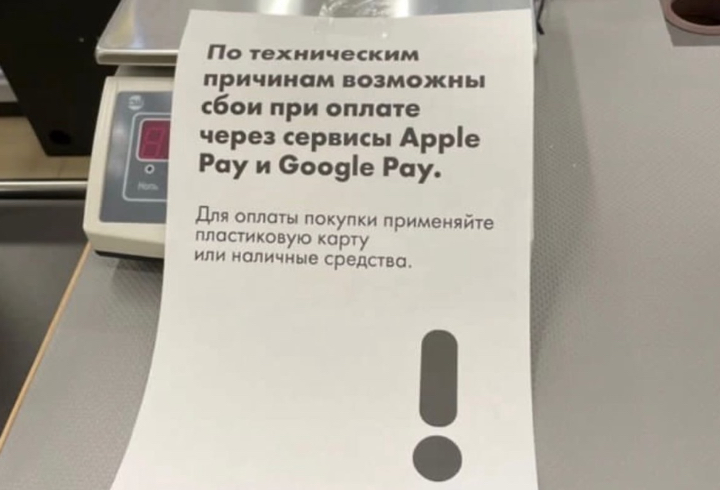

 Для корректной работы сервиса требуется установленная версия iOS не ниже 8.1.
Для корректной работы сервиса требуется установленная версия iOS не ниже 8.1.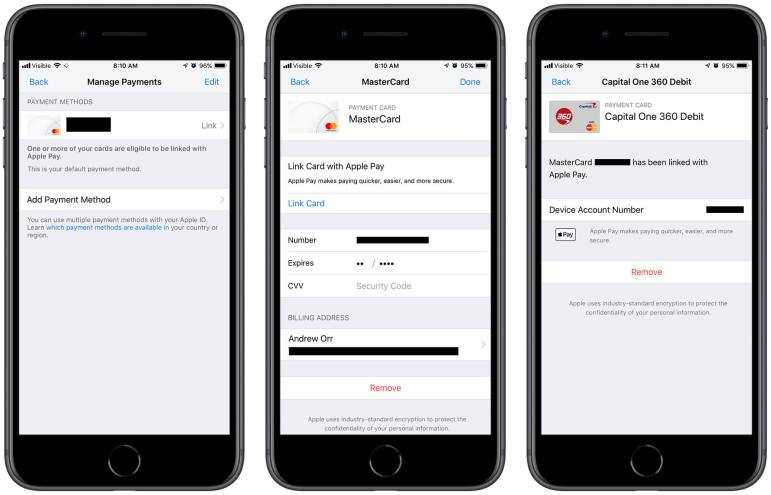
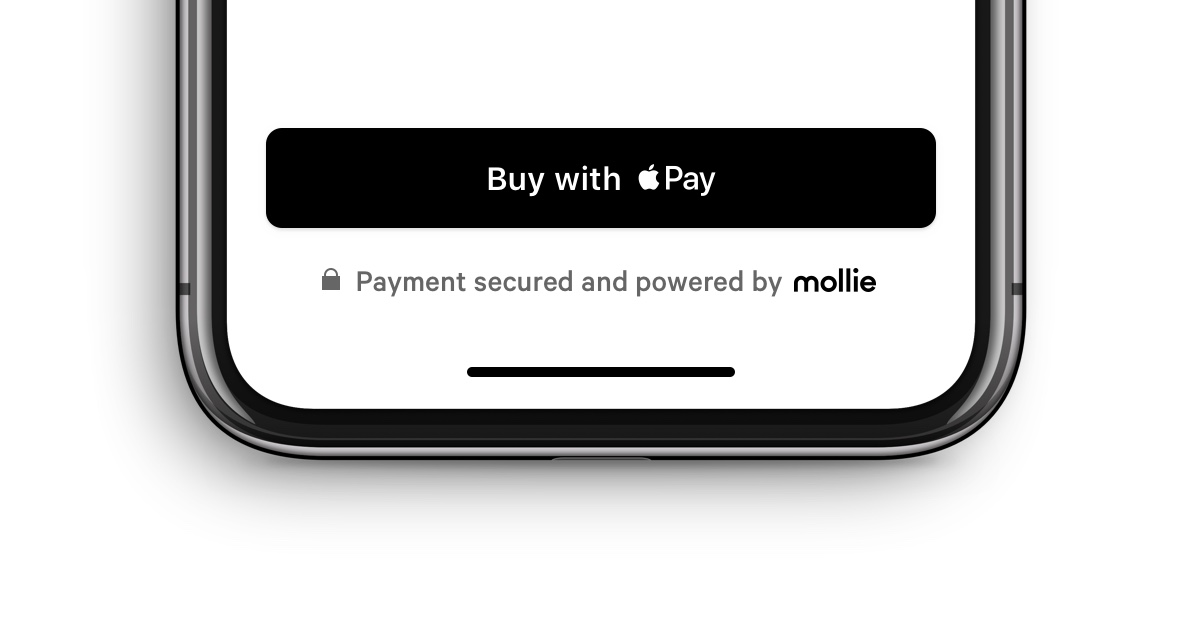 Следует снять чехол и повторить попытку.
Следует снять чехол и повторить попытку.
 Никто, кроме вас, не сможет произвести транзакцию.
Никто, кроме вас, не сможет произвести транзакцию.
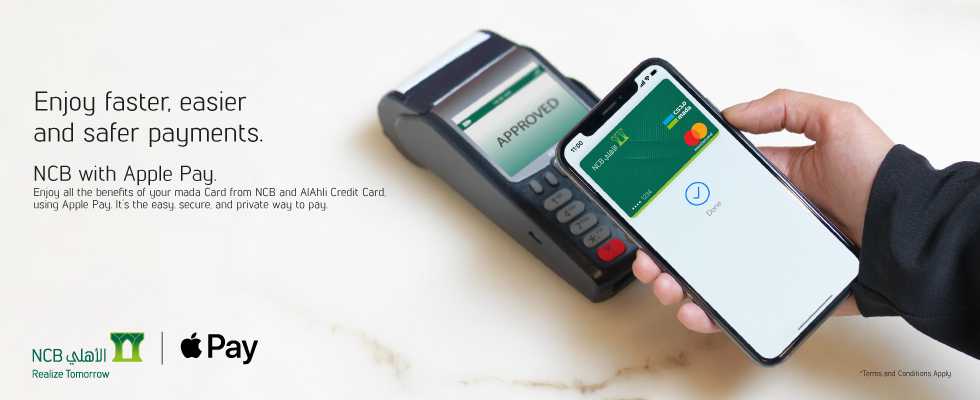

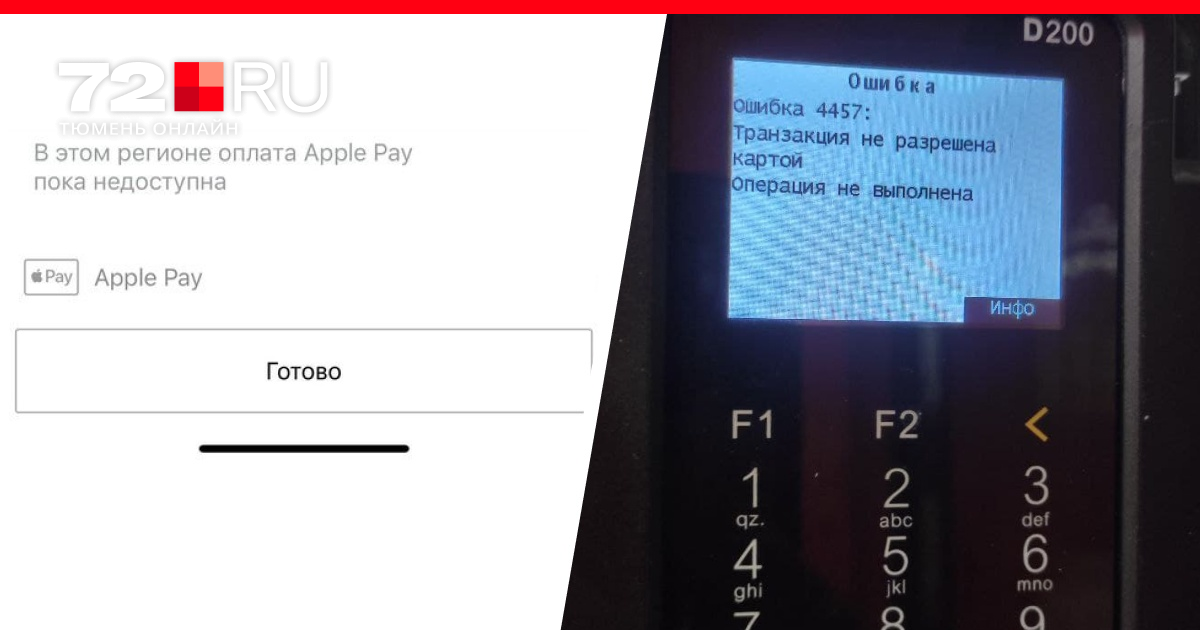
 использовать.
использовать.